Android和iPhone上限制屏幕时间的3个方法
咱们智能手机的用法,尤其是在疫情之后,真是大变样了。我们都知道,手机用得越多,我们现实生活中就越活跃,这对我们的健康可不利啊。所以今天我要和你分享一些方法,帮你限制在Android和iPhone上的屏幕时间。
也看看这篇文章 | 如何在你的安卓智能手机上节省移动数据
strong>也看看这篇文章 | 如何在你的安卓智能手机上节省移动数据在Android和iPhone上限制屏幕时间
这些方法包括一些内置功能和一些第三方应用。继续往下看吧!
1. 数字福祉中的应用计时器
谷歌在旗下的Android 9 Pie系统中推出了一个名为“数字福祉”的新工具,帮助用户克服智能手机上瘾。这个应用提供了一个仪表板,可以显示在使用它们时以及检查通知等操作上花费的总时间。
你可以通过设置“应用计时器”来限制这个时间。按照以下步骤操作:
首先,确保你的手机安装了数字福祉应用。如果没有,你可以从应用商店下载。
1. 打开手机的设置,然后选择数字福祉和父母控制,或者直接从应用抽屉中打开应用。
设置数字福祉和父母控制2. 现在,在‘如何断开连接’下,你会看到仪表板,点击它。
‘如何断开连接’仪表板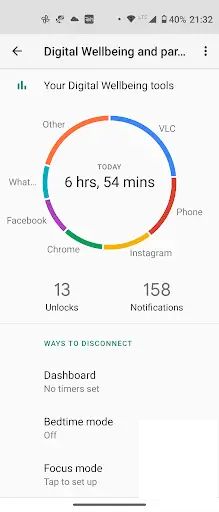

3. 这里,你会看到你使用最多的应用顺序。
4. 现在,点击你想要设置时间限制的应用。
5. 在设置下,你会看到“应用计时器”,点击它。
“应用计时器”

6. 现在设置应用时间,输入时间后点击“确定”。
确定就这样。现在,当你使用应用超过设定时间后,它会停止工作,你只能在下一天再次使用。不过,你可以通过进入应用设置来关闭计时器。

Android 10推出数字福祉应用时还增加了一个有用的新功能——专注模式。这个模式允许你选择手机上使用时间最多的应用,暂时屏蔽这些应用,以便你能够专注于某些有生产力的事情。你可以通过应用中的步骤开启“专注模式”。
开启专注模式2. StayFree- 屏幕时间追踪器 & 限制应用使用
StayFree是一款第三方应用,与数字福祉的专注模式功能相同。
1. 下载、安装并在手机上打开应用。
2. 按屏幕上的说明允许使用访问。

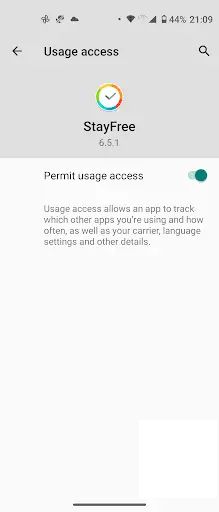
3. 之后,返回应用,它将带你去应用的主页,你可以看到手机上不同应用的误用时间。
4. 从底部工具栏,前往最后一个选项,它有一个带定时器的锁图标。在这里,你可以为任何应用设置“使用限制”。
使用限制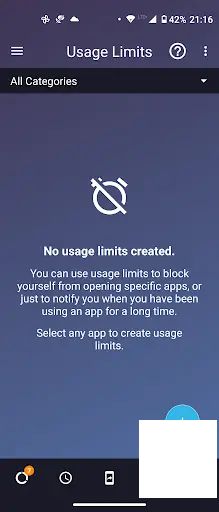
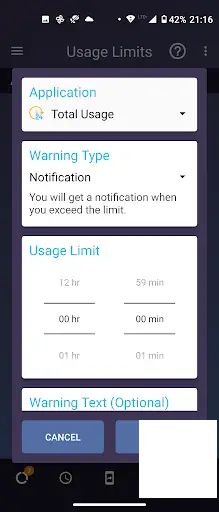
5. 点击大号‘+’图标,然后在弹出窗口中,选择应用、警告类型和用途限制时间,你还可以添加一些警告文本。
‘+’6. 在“警告类型”中,你可以从通知警告、弹出警告或阻止进一步应用使用的选项中选择。我们建议使用最后一个选项。
“警告类型”
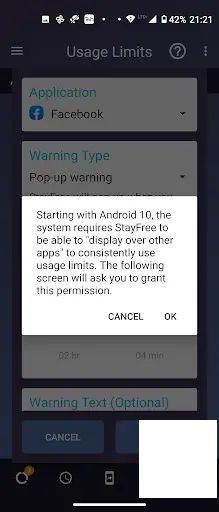
7. 点击“确定”,如果你在使用Android 10,它还会要求你“允许在其他应用上显示”以不断跟踪使用。点击确定并允许通过启用开关。
确定“允许在其他应用上显示”这样就完成了。你也可以按照相同的步骤对其他应用进行设置。当达到设定时间后,应用会被阻止,正如你所选择的。
这个应用还有一些额外的功能,如全局使用情况和状态,你可以看到与全球应用使用情况相比,你在应用使用方面的表现。这个免费使用的应用的另一个好处是,它不会显示任何广告。
3. 在iPhone上限制屏幕时间
如果你是iPhone用户,并想在手机上限制时间,苹果提供了一个内置的名为“屏幕时间”的功能,可以进行相同的操作。这提供了两种不同的方式——或者限制应用时间,或者设置一个每日周期,仅限核心应用。
下面是在iPhone上限制你时间的步骤:


1. 从主屏幕启动设置应用。
2. 在设置中找到“屏幕时间”功能,点击以选择它。
“屏幕时间”3. 在这里,找到“应用限制”选项并点击,然后点击菜单底部的“添加限制”。
“应用限制”“添加限制”4. 这里你可以选择想要限制时间的应用。选择一个类别,如“社交网络”,或者选择“所有应用和类别”,对全部应用进行限制。
5. 点击屏幕右上角的“下一步”,为应用设置使用时间。最后,点击屏幕顶部的“添加”。
“下一步”“添加”就这样。当你为使用应用设定限制时,超过设定时间后,你将被锁定在该应用之外。如前所述,你还可以启用一个“休息时间”功能,正如Android的“专注模式”一样,以便从手机游戏中暂时退出。
“休息时间”功能这些就是在Android和iPhone上限制屏幕时间的方法。所以,确保在使用所有设备时遵循健康的生活作息。更多这样的小贴士,请继续关注我们!


